如何解决win10死机的问题 win10用着用着就死机解决方法[多图]
教程之家
Win10
Win10系统大家都不陌生,现如今有很多用户在使用。有Win10系统用户在使用的过程中出现死机的故障情况,不知道怎么解决,接下来小编为大家带来解决win10用着用着就死机的方法步骤。
推荐下载:ghost Windows10 32位系统下载
具体步骤如下:
1、尽量下载兼容或支持Win10运行环境的应用,通常在下载此类应用时,所有相关“运行环境”说明,从中了解一下当前程序是否支持运行在Win10系统上。
2、在Win10环境中以“兼容模式”运行程序,当试图在Win10系统中安装并运行相关程序时,我们可以尝试以“兼容”模式来运行。右击应用程序图标,从其右键菜单中选择“属性”项。
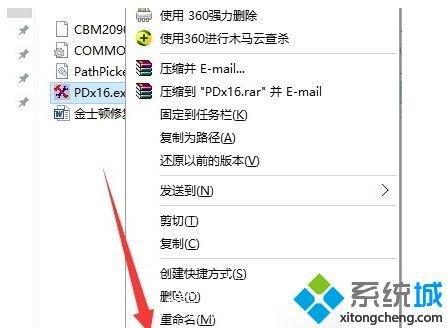
3、从打开的应用程序“属性”窗口中,切换到“兼容性”选项卡,勾选“以兼容模式运行这个程序”项,同时设置相应的运行环境,点击“确定”按钮。

4、还有一种情况就是在运行程序时出现“程序未响应”的情况,通常情况下,当程序出现“未响应”的情况时,会自动弹出如图所示的窗口, 直接点击”关闭程序“按钮即可。#f#
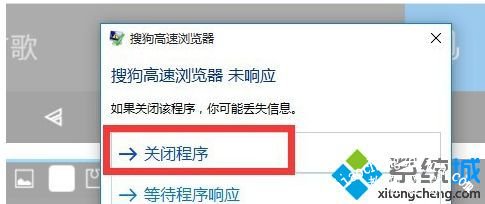
5、如果没有弹出以上强制关闭程序的窗口,则此时可以同时按“Ctrl+Alt+Del”进入系统界面,点击“任务管理器”项。

6、此时将打开“任务管理器”界面,从中找到当前未响应的进程,选中并点击右下角的“结束进程”按钮,以中止相应进程的运行。
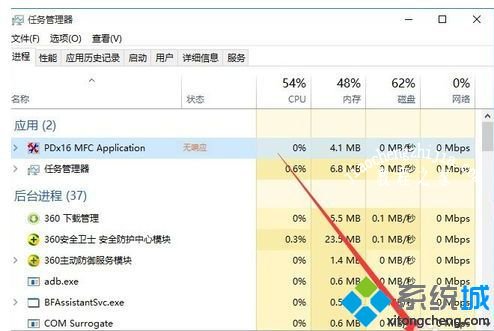
7、如果升级Win10后频繁出现“死机”、“程序未响应”的现象时,建议将Win10系统回退到Windows之前的版本中,或者尝试以“全新”方式安装Win10正式版来解决此为故障。
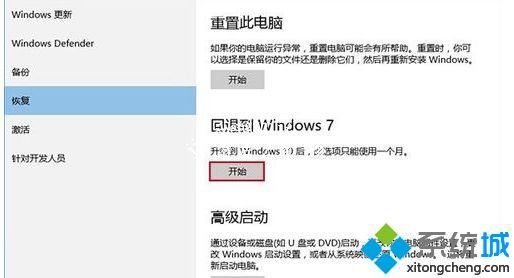
以上就是小编为大家带来的解决win10系统用着用着就死机的解决方法,通过上述的方法步骤就可以解决win10死机的问题了。




![win10系统桌面“我的电脑”图标不见了如何找回[多图]](https://img.jiaochengzhijia.com/uploads/allimg/200501/134P62S0-0-lp.png@crop@160x90.png)
![Win10系统如何登录Microsoft账户 教你登录win10系统Microsoft账户[多图]](https://img.jiaochengzhijia.com/uploads/allimg/200520/16060531J-0-lp.png@crop@240x180.png)


![w10如何清理垃圾 win10清理系统垃圾的方法[多图]](https://img.jiaochengzhijia.com/uploads/allimg/200503/1G5163C7-0-lp.png@crop@240x180.png)